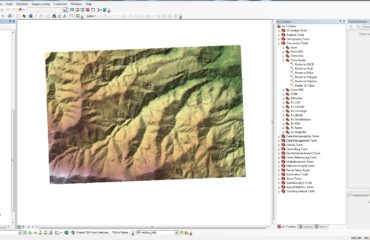Seguramente en algún momento os habéis encontrado con el problema de no disponer de topografía en un área de estudio (ya no digo una buena topografía, sólo un simple mapa).
A partir de Google Earth podemos hacer frente a este problema, y fabricar nosotros mismos la topografía del área deseada.
Los resultados no es que sean espectaculares o satisfactorios en todos los casos (mejores resultados en zonas de elevaciones acusadas), pero puede sacarnos de algún problema a la hora de preparar informes preliminares, aproximar la topografía o presentar algún pequeño plano con un mínimo de información.
El problema en el detalle es que muchas de las cotas de Google Earth se encuentran interpoladas a partir de puntos cuyas cotas y coordenadas sí se conocen, por lo que fruto de esa interpolación, puede que nuestras curvas tengan un aspecto algo poligonal (si perdéis un poco el tiempo pueden suavizarse editándolas con CAD, Ilustrator o Corel Draw posteriormente).
Cómo conseguir las curvas de nivel
El proceso es bien sencillo, y para ello se utiliza el programa anteriormente conocido como Google SketchUp (ahora SketchUp a secas, en su versión 2014). Este software, permite importar imágenes de Google Earth, manteniendo los datos de geolocalización y las cotas. Se debe proceder de la siguiente manera:
Al iniciar el programa, pulsar sobre el icono “Añadir Localización”. Esto nos permitirá delimitar nuestro área de interés en Google Earth.
Una vez tengamos importada nuestra zona, pulsamos archivo, geolocalización, y mostrar terreno, lo que hará que la imagen plana que hemos importado en el paso anterior, muestre sus características tridimensionales.
Ahora debemos dibujar un rectángulo que cubra la totalidad del área, y situarlo bajo el modelo tridimensional. Una vez hecho esto, copiaremos dicho rectángulo (pulsando la tecla Ctrl) justo encima del rectángulo inicial (al moverlo debe salir la pestaña “sobre el eje azul”). Antes de hacer clic, escribiremos la diferencia de cotas que queremos que haya entre ambos rectángulos, en el caso del ejemplo que mostraremos a continuación, 25 m.
Inmediatamente después, si volvemos a escribir “x[número]” (por ejemplo, x30), dicho rectángulo se copiará el número de veces que hayamos escrito, con una separación entre sí de 25 metros. Debemos cubrir el modelo 3d de rectángulos en su totalidad.
Ahora debemos seleccionar con el ratón todos los rectángulos, y con el botón derecho “crear grupo”. Y seguido a esto clic en edición, seleccionar todo.
Cuando tengamos todo de este modo, lo único que debemos hacer es clic en botón derecho, intersectar caras, con la selección.
Finalmente seleccionamos el grupo de rectángulos y lo suprimimos, pudiendo ver encima de nuestro modelo las curvas de nivel.
Podemos elegir no ver el modelo y ver sólo las curvas deseleccionando la capa de Google Earth en ventana, capas. El resultado, con la cámara como proyección paralela, será un mapa de curvas de nivel de la zona elegida, que podremos exportar como jpg, archivo CAD, etc.
Dicho archivo puede ser retocado para darle mayor empaque (colocarle cotas, suavizar líneas, etc.) pero eso ya va en función de los objetivos de cada uno. Aquí os dejamos un vídeo con el proceso que hemos seguido, y como quedó un caso práctico donde había que aproximar unas subcuencas hidrográficas, y no existía topografía.
Existen otras maneras de conseguir esto mismo, a partir de Global Mapper, conversores de unidades de archivos kml, excel, etc., interpolando datos, lo que en teoría da más precisión. En la práctica, quizá esta manera de un resultado algo más tosco, pero no necesita mucho refinamiento a la hora de llevarlo a cabo, mientras que si bien de otra manera se pueden conseguir mejores resultados, llegar a algo decente puede resultar complicado. Además, son interesantes las opciones de poder exportar los archivos como gráfico en 3d, y poder añadir más imágenes de Google Earth para abarcar áreas mayores, y así obtener mapas topográficos de mayor extensión.
Descarga una prueba de SketchUp aquí
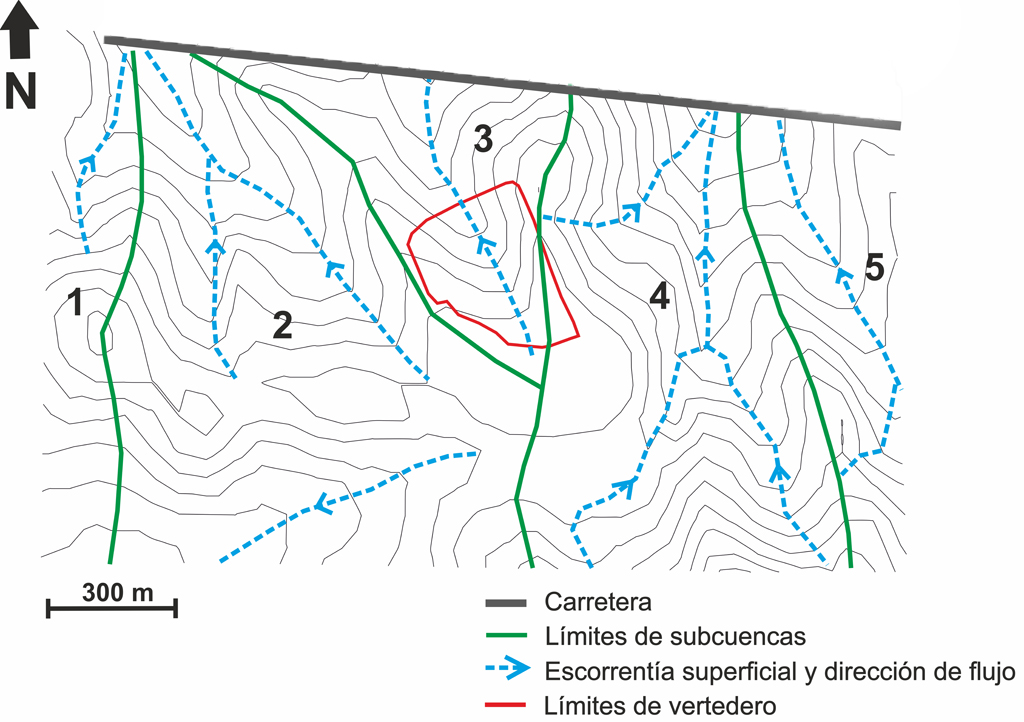
 Español
Español  English
English  日本語
日本語